
احتفظ بالأغاني التي تم تنزيلها من Apple Music إلى الأبد بعد إصدار تجريبي مجاني لمدة 3 أشهر دون الدفع
بقلم سارة كونور تم التحديث في 24 أبريل 2018
- ملخص:
-
توفر Apple Music إصدارًا تجريبيًا مجانيًا لمدة 3 أشهر للأعضاء الجدد ، إذا كنت ترغب في إلغاء اشتراكك في Apple Music ، ولكنك تريد الاحتفاظ بأغاني Apple Music بعد الإصدار التجريبي المجاني ، فتعلم هذا الدليل باستخدام Apple Music Converter للتحويل إلى MP3 أو M4A أولاً.
Apple Music هي خدمة موسيقى متدفقة شهيرة ، يمكنك أيضًا تسميتها خدمة تأجير لفهم أفضل. هذا يعني أننا لا نملك الموسيقى في الواقع حتى نقوم بتنزيلها من خلال Apple Music. تهدف هذه الصفحة إلى توضيح كيفية الاحتفاظ بتنزيل الأغاني من Apple Music إلى الأبد بعد فترة تجريبية مجانية مدتها 3 أشهر دون دفع.
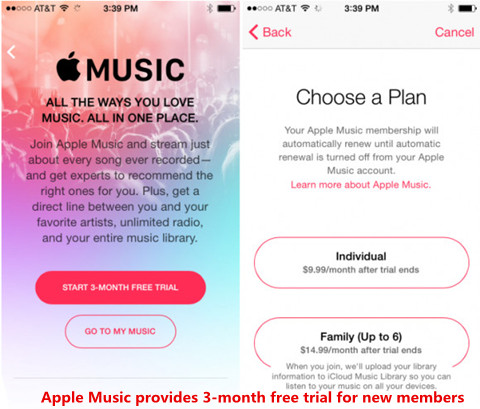
" هل من الممكن إبقاء Apple Music قابلاً للتشغيل طوال الوقت بعد فترة تجريبية مجانية مدتها 3 أشهر؟ كيف تلعب Apple Music الذي تم تنزيله بعد الاشتراك المجاني دون دفع؟"
في الوقت الحاضر ، يحب الناس الاستماع إلى الموسيقى على الإنترنت أو تطبيق الموسيقى للترفيه ، تعد خدمة بث الموسيقى من Apple إحدى الطرق الشائعة للاستمتاع بالموسيقى. الآن ، احصل على عضو جديد في Apple Music إصدار تجريبي مجاني لمدة 3 أشهر! ما ندفعه شهريًا هو فقط للحصول على إذن لدفق أغنية Apple Music المتوفرة في تطبيق الموسيقى. يتيح لك تنزيل أغنية للاستماع في وضع عدم الاتصال ببساطة الاستمتاع بالموسيقى عندما لا يكون لديك اتصال بالإنترنت. لا تزال مستأجرة وعندما تنتهي صلاحية الاشتراك ، لن تكون جميع الموسيقى المتدفقة التي أضفتها إلى مكتبتك من كتالوج Apple Music قابلة للتشغيل.
الجزء 1: يمكن لعضو Apple Music الحصول على نسخة تجريبية مجانية لمدة 3 أشهر
كما نعلم ، توفر Apple Music إصدارًا تجريبيًا مجانيًا لمدة 3 أشهر للأعضاء الجدد. يمكنك الاستمتاع بـ Apple Music على جهاز iOS للعب في وضع عدم الاتصال بعد تنزيله دون أي إعلان. إذا لم تكن راضيًا عن هذه الخدمة ، يمكنك ببساطة إلغاء الاشتراك ولن يتم محاسبتك عند انتهاء الفترة التجريبية المجانية لمدة 3 أشهر. بعد مرور 3 أشهر ، يجب أن تدفع مقابل الاستمرار في "امتلاك" Apple Music إذا لزم الأمر. ولكن إذا لم تفعل شيئًا ، فلا يمكن تشغيل Apple Music بعد فترة تجريبية مجانية مدتها 3 أشهر على الرغم من أنك قمت بتنزيلها من قبل.
الجزء 2: ماذا سيحدث بعد الإصدار التجريبي المجاني لمدة 3 أشهر
بمجرد انتهاء الإصدار التجريبي المجاني من Apple Music ، ستفشل في الوصول إلى مسارات Apple Music أو قوائم التشغيل التي تم تنزيلها وستختفي من مكتبة iTunes الخاصة بك. جميع مسارات Apple Music غير المتصلة بالإنترنت هي ملفات * .m4p وتأتي مع حماية DRM ، * لا يمكن التعرف على امتداد الملف * .m4p بواسطة معظم مشغلات الوسائط وحظر حماية DRM من الوصول إلى الملفات. هذا يعني أنه من المستحيل نسخ مسارات Apple Music M4P للنسخ الاحتياطي.
من السهل فهمها. لا يمكنك الاستمتاع بـ Apple Music الذي تم تنزيله عند انتهاء الإصدار التجريبي المجاني لمدة ثلاثة أشهر. إذا كانت لديك بعض الأغاني المفضلة في Apple Music وتريد الاحتفاظ بها بعد انتهاء الفترة التجريبية المجانية ، فلديك خياران. الأول هو شراء أغانيك المفضلة واحدة تلو الأخرى في متجر iTunes ، وستحصل على أغاني خالية من DRM * .m4a. لكن هذا قد يكلف أكثر بكثير من الاشتراك في Apple Music. الطريقة الأخرى هي استخدام Apple Music Converter لتحويل مسارات Apple Music إلى MP3 أو ملفات أخرى خالية من DRM طالما لم تنته النسخة التجريبية.
الجزء 3: إزالة DRM من Apple Music للعب بدون دفع
إذا كنت تريد إبقاء Apple Music قابلاً للتشغيل بعد فترة تجريبية مجانية لمدة 3 أشهر ، فأنت بحاجة إلى أداة تحويل موسيقى ذكية تسمى Apple Music Converter. إنها أداة مشهورة تستخدم لإزالة حماية DRM من Apple Music ، وتحويل Apple Music إلى MP3 للعب دون اتصال بالإنترنت بعد تجربة مجانية لمدة 3 أشهر. بعد التحويل ، يمكنك تشغيل Apple Music المحول بحرية كملفات DRM مجانية دون الدفع على أي جهاز متوافق بعد النقل. وهو يدعم تحويل Apple Music إلى تنسيق صوتي شائع مختلف ، مثل MP3 و M4A و AC3 و AIFF و AU و FLAC و M4R و MKA. ستحتفظ ملفات الإخراج بجودتها الأصلية.
دعونا نرى كيفية إزالة DRM من Apple Music للتشغيل دون دفع.
الخطوة 1.
قم بتنزيل وتثبيت محول الموسيقى من Apple
أولاً ، يرجى تنزيل برنامج Apple Music Converter وتثبيته

الخطوة 2.
أضف Apple Music لإزالة DRM من
سيتم تشغيل iTunes تلقائيًا ، على واجهة Apple Music Converter ، ستجد كل أغاني وقوائم التشغيل الخاصة بـ Apple Music ، إلى جانب أغاني iTunes ، والأفلام ، والبرامج التلفزيونية ، والكتب الصوتية ، وما إلى ذلك. ليست هناك حاجة لتنزيل أغاني Apple Music على جهاز Mac / Windows. ما عليك سوى إضافة أغاني أو ألبومات أو قوائم تشغيل Apple Music إلى مكتبة iTunes. سيقوم Apple Music Converter بتحميلها من iTunes وإظهارها على الواجهة.

حدد الموسيقى في العمود الأيسر وفرز جميع الأغاني حسب النوع. يتم تمييز الأغاني من Apple Music كملف صوتي لـ Apple Music AAC. تظهر قوائم تشغيل Apple Music التي أضفتها إلى مكتبة iTunes في العمود الأيمن. انقر فوق اسم قائمة التشغيل وستظهر جميع الأغاني التي تحتوي عليها على الجانب الأيمن. انقر فوق مربع الاختيار قبل أغاني Apple Music التي تريد إزالة DRM منها. يمكنك أيضًا البحث عن اسم الأغنية التي تريدها باستخدام مربع البحث في الزاوية العلوية اليمنى.
الخطوة 3.
اختر تنسيق الإخراج للملفات المحولة
اختر تنسيق الإخراج (MP3 ، M4A ، AC3 ، AAC ، AIFF ، AU ، FLAC ، M4R أو MKA) ، قم بتخصيص معدل بت أغنية الإخراج ، ومعدل العينة ، وتنسيق الاسم إذا أردت. يوفر Apple Music Converter العديد من إعدادات الملف الشخصي لكل تنسيق. إذا لم تكن راضيًا عنهم ، فخصص القيمة على الجانب الأيمن.

انقر فوق الزر "خيارات" في الجزء العلوي الأيسر من الواجهة لتخصيص تنسيق اسم الأغنية الناتجة:
يحتوي الاسم على العنوان والفنان والألبوم و TrackID و DiskID. سيتم تسمية جميع أغاني Apple Music الخالية من DRM بالتنسيق الذي تحدده.
الخطوة 4.
إزالة DRM من Apple Music
انقر فوق الزر "بدء التحويل" وستحصل على ملفات خالية من DRM بعد التحويل.

يمكنك الآن تشغيل Apple Music المحول دون الدفع بعد ثلاثة أشهر من الإصدار التجريبي المجاني.
دليل الفيديو: قم بإزالة DRM وتحويل Apple Music إلى MP3 بدون DRM، واحتفظ بأغاني Apple Music بعد تجربة مجانية لمدة 3 أشهر دون الدفع
مقالات لها صلة
تعليقات
موجه:تحتاج إلى
تسجيل الدخولقبل أن تتمكن من التعليق.
لا يوجد حساب بعد. الرجاء الضغط هنا
للتسجيل.

- حفظ موسيقى أبل التي تم تنزيلها إلى الأبد
- إزالة Apple Music DRM
- تحويل أغاني Apple Music إلى MP3
- تحويل iTunes M4P إلى MP3
- قم بتشغيل Apple Music بدون اشتراك
- إزالة iTunes Music DRM
- قم بتشغيل Apple Music على أي أجهزة
- حافظ على Apple Music إلى الأبد
- قم بتشغيل Apple Music على iPod nano / shuffle
- قم بتشغيل Apple Music على مشغل MP3
- لن يقوم iPod بمزامنة Apple Music
- قم بتشغيل Apple Music على Samsung
- انقل Apple Music إلى iPhone
- مزامنة Apple Music مع Android
- نسخ أغاني Apple Music على قرص مضغوط
- قم بتعيين Apple Music Song كنغمة رنين


لا تعليق حتى الان. قل شيئا...